并联机器人控制技术流程模板
- 格式:ppt
- 大小:2.52 MB
- 文档页数:20
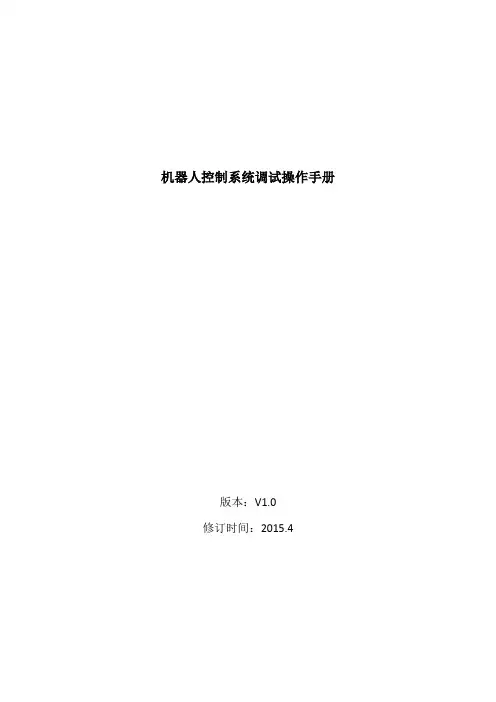
机器人控制系统调试操作手册版本:V1.0修订时间:2015.41.面板按钮功能及使用方法;(1)启动(白色):控制系统上电及机器人自动运行模式启动,一般在系统上电时和急停松开后按下启动按钮启动机器人控制;(2)停止(红色):机器人从当前运动状态下直接停止,再按下启动按钮机器人重新恢复到自动运行状态;(3)复位(绿色):机器人故障复位,复位后需要重新启动机器人;(4)急停(红色E-Stop):机器人控制系统紧急停止按钮,在紧急情况下拍下急停按钮使机器人立马停下来,当要启动机器人时需要将急停按钮松开同时按下启动按钮给机器人上电;2.常见问题及解决方法;(1)Q:机器人位置超限故障;A:当机器人某个轴(A1-A3)或是某个方向(X/Y/Z)报位置超限故障时,在HMI界面上或是控制面板上点击复位按钮(Reset)这时机器人会自动将故障复位,再点击开始按钮(Start)机器人重新启动;(2)Q:机器人启动后没有进行抓放;A:第一点可能是相机通信问题,检查VI中的Balancing的IP地址,看IP地址中间是否有横线,有的话表示相机与控制器的通信没有成功,检查网线是否接好或是连接错误,然后再检查相机的触发是否有效,如果还是没有通信的话再检查下Matching中是否Start匹配;第二点是检查SystemManger中的NC轴下的Encoder轴在Online中查看当皮带移动时编码器轴的数值是否跟着变化,若是没有变化则需要检查编码器的接头及线路是否存在问题,因为编码器反馈值无效时控制器是无法知道产品行走的多少距离的,因此才不会去抓取;(3)Q:相机通讯连接不上,VI界面没有产品;A:检查VI软件中相机是否连接成功,在Camera中Check的后端是否连接到相机,同时检查Camera On状态,相机是否打开,如果相机是连接的同时是打开的则需要检查相机的触发端信号是否有效以及网线连接的是否正确;(4)Q:在修改PLC程序和System Manger的硬件配置后如何使修改生效;A:在PLC Control的Online 中点击Login(F11),此时系统提示PLC程序已经更改是否继续,点击yes进行下一步并一直确定直至上线成功,此时在Online中点击CreateBootProject生成启动文件,同时在SystemManger中激活配置,这时会重启控制器之后再重新Login程序此时修改的部分才会生效;(5)Q:驱动器故障,故障说明为Under V oltage;A:驱动器电源过低故障,说明驱动器的电源没有上电,可能原因是Start按钮没有按或者是其他原因导致系统停电;(6)系统通信故障,故障说明为Lost Sync;A:EtherCA T设备通信故障,在System Manger中重启控制器观察EK1110的运行指示灯是否点亮,同时检查连接控制器到驱动器的网线,看其连接是否正常;(7)Q:机器人重复放置错误;A:当机器人在一个位置放置两次后机器人就会自动判定为放置故障并回到原点,此时需要检查故障放置点的传感器是否有问题,或是放置的产品是否变形导致无法感应到;(8)Q:当出现产品吸取不起来的时候的对应方法;A:一是降低吸盘吸取产品时的高度;二是增大真空量,这个也不是越大越好,因为真空吸力越大越容易使产品变形;三是增大提前开真空的时间,同样的针对真空提前关的设置一般方法是对于较重的产品提前关的时间要长些,较轻的产品时间要短些,对于抓放速度快的情况要提前多一些,慢的情况短一些,设置方法没有绝对的情况,要根据实际测试的结果进行调整;3. 操作顺序流程第一步:系统电源上电;第二步:视觉系统工控机开机;第三步:按下白色启动按钮给伺服驱动器上电;第四步:过3到5秒钟等驱动器启动完成后按下白色启动按钮启动机器人到自动运行状态;第五步:通过远程登陆软件打开机器人HMI1. 系统上电后工控机界面会弹出机器人HMI的远程连接软件CERHOST,双击打开CERHOST;2. 点击File下的Connect;3. 在Hostname中输入目标控制器IP地址(只是首次登陆需要输入);4. 点击OK即可登陆机器人控制的HMI界面;第六步:当想要机器人正常停止时,按下HMI上的xLastProduct,机器人会自动完成本次抓放后回到原点位置,按下启动按钮机器人重新启动进行抓放;4. 注意事项(1)当机器人出现故障报警时首先要按下停止按钮,然后通过复位按钮将故障复位,此处的停止和复位在HMI上从操作也同样有效,当确保产线一切正常的情况下按下启动按钮重新将机器人启动;(2)在机器人抓放的过程中严禁人为的对机器人的放料进行干扰包括料盘的移动、传感器的移动以及对放置在料盒内的产品进行移动等,(3)机器人调试好后对应的皮带速度和机器人速度百分比以及试教的放置位置点都不要修改,当因为特殊情况导致料盘位置变动时可以重新试教放置位置,试教点选取的是料盘中X轴和Y轴负方向的最小点(其中机器人的方向坐标满足右手定则,皮带的走向为X正方向);(4)当机器人的放置位置出现偏差导致产品无法放进料盒中时机器人会自动停下来回到原点位置,调整好后按启动按钮重新启动机器人;(5)当相机被移动后需要重新进行视觉系统的标定否则机器人将抓取不准确,标定方法见VI软件操作说明书MO;5. HMI使用(1)MAIN主界面介绍:1. 功能界面切换栏;2. 机器人状态指示栏,指示机器人及机器人控制程序的运行状态;3. 物理坐标系下机器人的位置及速度;4. 轴坐标系下的机器人的位置和速度;5. 机器人控制功能按钮;6. 抓放参数输入,从上到下依次为:真空提前开、真空提前关、抓取时垂直段距离、放置时垂直段距离以及路径最高点高度;7. 机器人坐标系偏转角度;8. 机器人速度、加速度、减速度以及加加速度;9. 放置方式设置按钮,xPlaceWait按下时机器人抓取产品后到放置点上方,需要按下xGoOnPick才会将产品放下并继续进行下次抓取;10.机器人当前抓放的周期与速度;11.机器人软停止按钮,按下后机器人会完成本次操作并回到原点位置;(2)XYZ坐标界面1. 针对某个方向坐标轴的运动参数,速度、加速度、加加速度以及位置限定(距离);2. 针对某个方向坐标轴的点动操作,绝对位置、相对位置以及往复运动;3. 运动位置的输入端口(单位mm);4. 点动控制的Jog模式;(3)A1-A6轴坐标界面1. 针对某个轴的运动参数,速度、加速度、加加速度以及位置限定(角度);2. 针对某个轴的点动操作,绝对位置、相对位置以及往复运动;3. 运动位置的输入端口(单位角度);4. 点动控制的Jog模式;5. 针对某个轴的操作,对于松闸、抱闸以及故障时抱闸的设置;6. 当前轴的位置显示;(4)VisSys视觉界面1. 相机触发使能控制端;2. 连接相机的IP地址及连接状态;3. 相机发送过来的解析后的产品坐标;4. 相机发送过来的数据信息;(5)Teach试教界面1. 机器人的放置试教点,带有属性的;2. 各个轴的点动控制;3. 试教点操作按钮,删除、插入以及试教;6. 针对几种修改的调试方法(1)移动皮带:在机器人的TCP处安装标定针然后让机器手在X方向上沿着皮带的一个边缘往复移动(-120~120),观察标定针与皮带的相对方向是否平行,如果偏的话调整MAIN中的RefSys OffsetC,逆时针为加顺时针为减;(2)更改试教点:在Teach界面中重新试教放置位置,在IO中强制打开AirIn,让其抓取一个产品,让后停止机器人并点动控制运动到想要试教的位置点,调整好Z轴高度后点Teach按钮,试教成功,让后根据每次抓取的效果再细微调整试教点指标;(3)更改料盘尺寸:修改PLC程序中对应的变量,位置如下图所示,修改后重新Login -- CreatBootproject -- 激活控制器-- 重新Login即可;(4)机器人抓放料高度调整:修改MAIN界面中Pick Offset下的Z值,设定方法为让在Z的负方向上点动机器人直至刚好能够吸到产品,将此时的Z坐标值赋给Pick Offset下的Z中,这样保证每次都能够达到吸取产品的高度;(5)机器人中心点校准:将标定针安装在机器人的TCP上,同时准备一个平板并用油笔点一个记号点,将平板放在标定针的正下方使标定针刚还点在记号点的上方,然后在XYZ功能界面的Reversing Seq中让C轴往复旋转(输入坐标-170~170),观察标定针与记号点的相对运动情况,如果有较大偏差的话则修改PLC程序中的Tool坐标值,位置见下图。
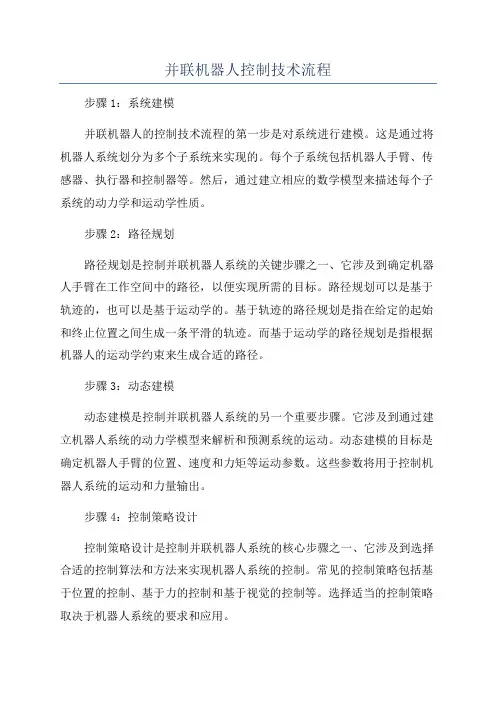
并联机器人控制技术流程步骤1:系统建模并联机器人的控制技术流程的第一步是对系统进行建模。
这是通过将机器人系统划分为多个子系统来实现的。
每个子系统包括机器人手臂、传感器、执行器和控制器等。
然后,通过建立相应的数学模型来描述每个子系统的动力学和运动学性质。
步骤2:路径规划路径规划是控制并联机器人系统的关键步骤之一、它涉及到确定机器人手臂在工作空间中的路径,以便实现所需的目标。
路径规划可以是基于轨迹的,也可以是基于运动学的。
基于轨迹的路径规划是指在给定的起始和终止位置之间生成一条平滑的轨迹。
而基于运动学的路径规划是指根据机器人的运动学约束来生成合适的路径。
步骤3:动态建模动态建模是控制并联机器人系统的另一个重要步骤。
它涉及到通过建立机器人系统的动力学模型来解析和预测系统的运动。
动态建模的目标是确定机器人手臂的位置、速度和力矩等运动参数。
这些参数将用于控制机器人系统的运动和力量输出。
步骤4:控制策略设计控制策略设计是控制并联机器人系统的核心步骤之一、它涉及到选择合适的控制算法和方法来实现机器人系统的控制。
常见的控制策略包括基于位置的控制、基于力的控制和基于视觉的控制等。
选择适当的控制策略取决于机器人系统的要求和应用。
步骤5:控制器设计和实现在确定控制策略之后,需要设计和实现相应的控制器。
控制器的设计通常包括PID控制器、模糊控制器、自适应控制器等。
在设计控制器时,需要考虑机器人系统的动力学和运动学性质,以及系统的输入和输出。
然后,通过数学建模和仿真来验证和调整控制器的性能。
步骤6:实时控制和反馈实时控制和反馈是并联机器人控制的最后一步。
它涉及到将控制信号发送给机器人系统的执行器,并实时监测和调整系统的状态。
这可以通过传感器来实现,如力传感器、视觉传感器和位置传感器等。
通过实时控制和反馈,可以确保机器人系统在不同的工作条件下保持准确、稳定和安全的操作。
总结起来,控制并联机器人系统的技术流程包括系统建模、路径规划、动态建模、控制策略设计、控制器设计和实现、以及实时控制和反馈等步骤。

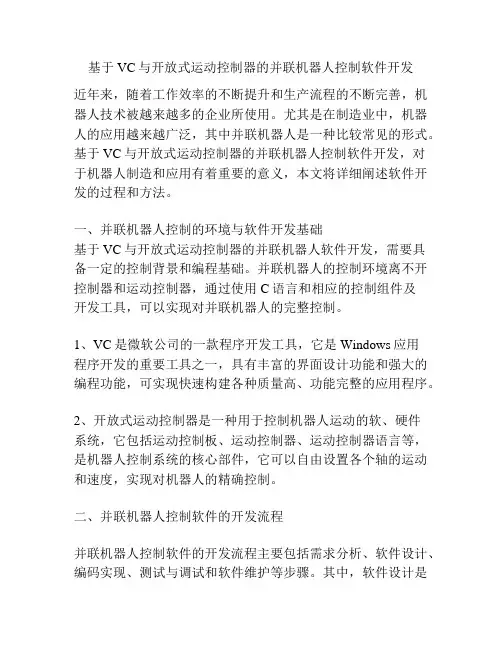
基于VC与开放式运动控制器的并联机器人控制软件开发近年来,随着工作效率的不断提升和生产流程的不断完善,机器人技术被越来越多的企业所使用。
尤其是在制造业中,机器人的应用越来越广泛,其中并联机器人是一种比较常见的形式。
基于VC与开放式运动控制器的并联机器人控制软件开发,对于机器人制造和应用有着重要的意义,本文将详细阐述软件开发的过程和方法。
一、并联机器人控制的环境与软件开发基础基于VC与开放式运动控制器的并联机器人软件开发,需要具备一定的控制背景和编程基础。
并联机器人的控制环境离不开控制器和运动控制器,通过使用C语言和相应的控制组件及开发工具,可以实现对并联机器人的完整控制。
1、VC是微软公司的一款程序开发工具,它是Windows应用程序开发的重要工具之一,具有丰富的界面设计功能和强大的编程功能,可实现快速构建各种质量高、功能完整的应用程序。
2、开放式运动控制器是一种用于控制机器人运动的软、硬件系统,它包括运动控制板、运动控制器、运动控制器语言等,是机器人控制系统的核心部件,它可以自由设置各个轴的运动和速度,实现对机器人的精确控制。
二、并联机器人控制软件的开发流程并联机器人控制软件的开发流程主要包括需求分析、软件设计、编码实现、测试与调试和软件维护等步骤。
其中,软件设计是整个开发流程的关键环节,决定了软件开发的效率和最终的产品质量。
1、需求分析需求分析是软件开发的第一步,它是确定软件需求和目标的过程。
在并联机器人控制软件的开发中,需求分析主要包括以下几个步骤:a、确定目标和要求:分析并集中各个环节标定其功能和应用范围,进而确定软件的目标和要求,从而有助于确定开发方案。
b、需求收集:收集软件开发的相关需求,也就是收集机器人的相关控制参数,确定机器人的工作类型、动作方式、运动范围与运动速度等关键参数,以便将此信息输入初始控制系统。
同时,也需要对机器提供的外部接口进行收集和分析,以用于与前端交互操作及数据传输。

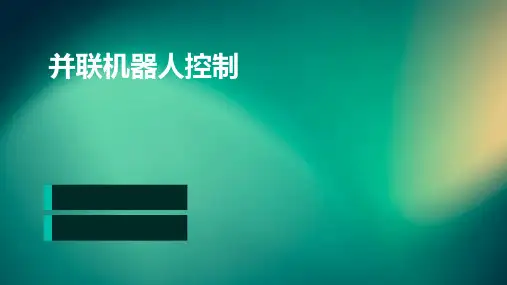
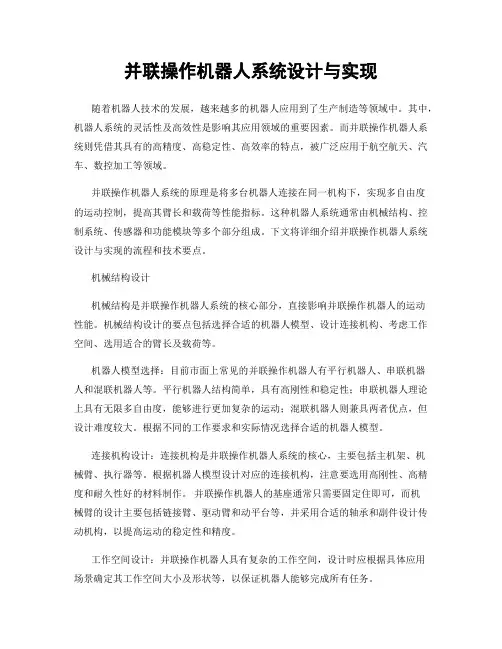
并联操作机器人系统设计与实现随着机器人技术的发展,越来越多的机器人应用到了生产制造等领域中。
其中,机器人系统的灵活性及高效性是影响其应用领域的重要因素。
而并联操作机器人系统则凭借其具有的高精度、高稳定性、高效率的特点,被广泛应用于航空航天、汽车、数控加工等领域。
并联操作机器人系统的原理是将多台机器人连接在同一机构下,实现多自由度的运动控制,提高其臂长和载荷等性能指标。
这种机器人系统通常由机械结构、控制系统、传感器和功能模块等多个部分组成。
下文将详细介绍并联操作机器人系统设计与实现的流程和技术要点。
机械结构设计机械结构是并联操作机器人系统的核心部分,直接影响并联操作机器人的运动性能。
机械结构设计的要点包括选择合适的机器人模型、设计连接机构、考虑工作空间、选用适合的臂长及载荷等。
机器人模型选择:目前市面上常见的并联操作机器人有平行机器人、串联机器人和混联机器人等。
平行机器人结构简单,具有高刚性和稳定性;串联机器人理论上具有无限多自由度,能够进行更加复杂的运动;混联机器人则兼具两者优点,但设计难度较大。
根据不同的工作要求和实际情况选择合适的机器人模型。
连接机构设计:连接机构是并联操作机器人系统的核心,主要包括主机架、机械臂、执行器等。
根据机器人模型设计对应的连接机构,注意要选用高刚性、高精度和耐久性好的材料制作。
并联操作机器人的基座通常只需要固定住即可,而机械臂的设计主要包括链接臂、驱动臂和动平台等,并采用合适的轴承和副件设计传动机构,以提高运动的稳定性和精度。
工作空间设计:并联操作机器人具有复杂的工作空间,设计时应根据具体应用场景确定其工作空间大小及形状等,以保证机器人能够完成所有任务。
臂长及载荷设计:并联操作机器人的臂长和载荷是其性能的重要指标,选用合适的臂长和合理的载荷可以提高机器人的灵活性和效率,减少故障率。
应根据实际工作要求结合材料特性、驱动能力等综合考虑设计并联操作机器人的臂长和载荷。
控制系统设计控制系统是并联操作机器人系统中的“大脑”,是实现整个机器人系统稳定性和精度的关键。
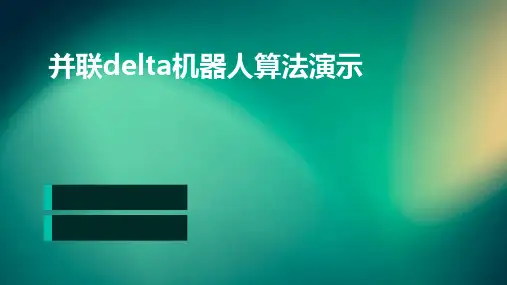
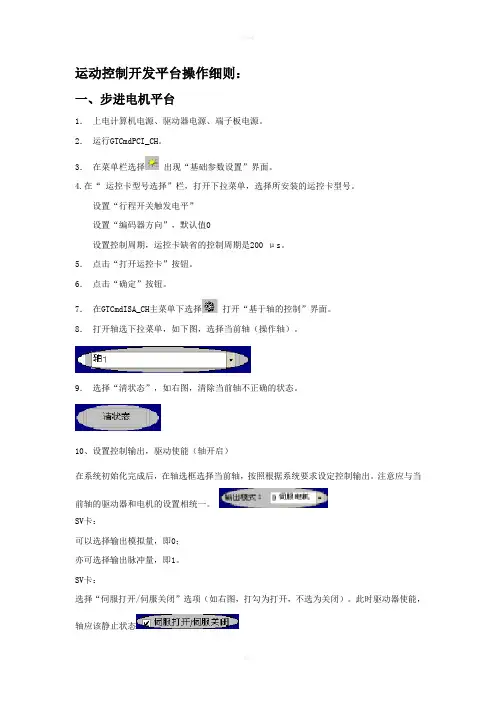
运动控制开发平台操作细则:一、步进电机平台1.上电计算机电源、驱动器电源、端子板电源。
2.运行GTCmdPCI_CH。
3.在菜单栏选择出现“基础参数设置”界面。
4.在“运控卡型号选择”栏,打开下拉菜单,选择所安装的运控卡型号。
设置“行程开关触发电平”设置“编码器方向”,默认值0设置控制周期,运控卡缺省的控制周期是200 μs。
5.点击“打开运控卡”按钮。
6.点击“确定”按钮。
7.在GTCmdISA_CH主菜单下选择打开“基于轴的控制”界面。
8.打开轴选下拉菜单,如下图,选择当前轴(操作轴)。
9.选择“清状态”,如右图,清除当前轴不正确的状态。
10、设置控制输出,驱动使能(轴开启)在系统初始化完成后,在轴选框选择当前轴,按照根据系统要求设定控制输出。
注意应与当前轴的驱动器和电机的设置相统一。
SV卡:可以选择输出模拟量,即0;亦可选择输出脉冲量,即1。
SV卡:选择“伺服打开/伺服关闭”选项(如右图,打勾为打开,不选为关闭)。
此时驱动器使能,轴应该静止状态11.点击“位置清零”按钮,观察“轴当前位置”为0。
4.在“运动控制模式”栏设置运动参数5.点击“参数更新”按钮,二、直流伺服电机平台~步同步进电机一样、在轴的控制窗口中选中第4轴。
、在“伺服滤波器参数设置”框中设置“比例增益”为10。
9、在梯形曲线页中“目标位置”为300000,“速度”为10,“加速度”为1。
、点击“伺服打开”(SV卡时)/“轴开启”(SG卡时)选项,使控制器的第4轴进入伺服(开启)状态。
、点击“清状态”键,使控制器的第四轴事件状态清除。
、点击“参数更新”键,使第四轴开始运动补充:1、当某个轴选定并打开伺服后,在开发面板上会亮起相应的灯,分别是ENA1、ENA2、ENA3、ENA4.2、在运动启动前应保证在控制软件的右侧的轴系状态或者坐标系状态正确,如:表示第一轴的运动完成标志,重新运动之前需要“清状态”。
又如:表示四个轴都被设置成闭环控制,第一轴已经被开启。
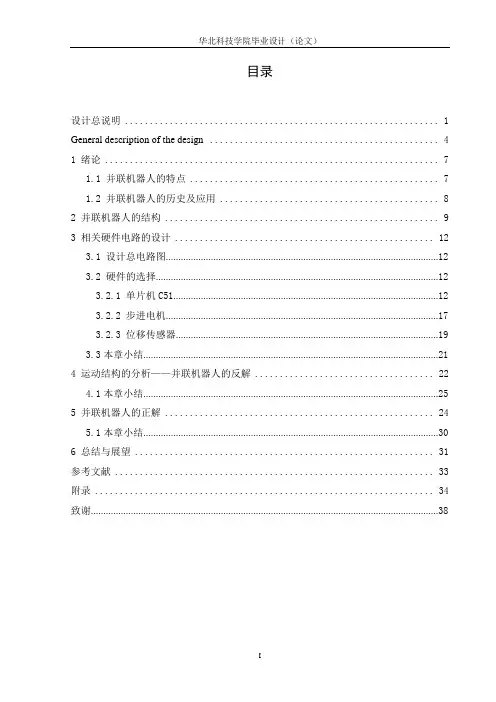
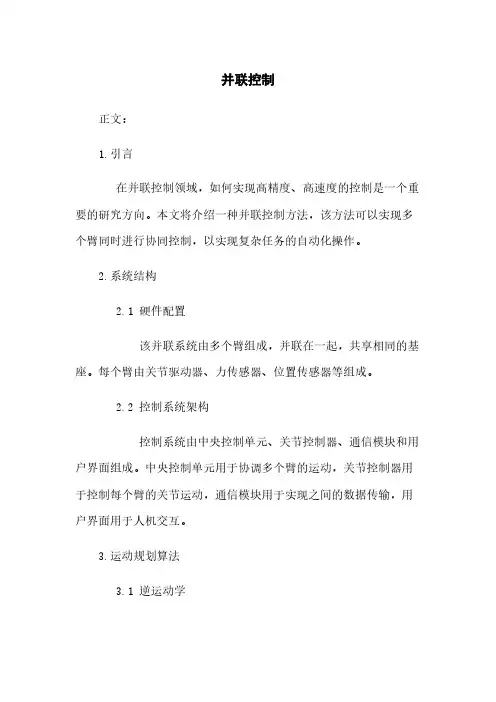
并联控制正文:1.引言在并联控制领域,如何实现高精度、高速度的控制是一个重要的研究方向。
本文将介绍一种并联控制方法,该方法可以实现多个臂同时进行协同控制,以实现复杂任务的自动化操作。
2.系统结构2.1 硬件配置该并联系统由多个臂组成,并联在一起,共享相同的基座。
每个臂由关节驱动器、力传感器、位置传感器等组成。
2.2 控制系统架构控制系统由中央控制单元、关节控制器、通信模块和用户界面组成。
中央控制单元用于协调多个臂的运动,关节控制器用于控制每个臂的关节运动,通信模块用于实现之间的数据传输,用户界面用于人机交互。
3.运动规划算法3.1 逆运动学逆运动学算法用于根据臂的末端位置和姿态,计算出每个关节的角度。
常用的逆运动学算法有解析解法和数值解法。
3.2 路径规划路径规划算法用于臂的运动轨迹,使其尽量满足特定的约束条件,如保持一定的速度、避开障碍物等。
常用的路径规划算法有最短路径算法、光滑路径算法等。
4.运动控制算法4.1 PID控制PID控制算法是一种经典的反馈控制算法,通过根据误差信号来调整臂的控制信号,使其向目标位置靠近,并保持在稳定状态。
4.2 力/力矩控制力/力矩控制算法是一种基于末端的力和力矩传感器的反馈控制算法,通过调整臂的关节力矩,使其保持力和力矩的平衡,以实现对外力的反馈控制。
5.系统性能评估5.1 运动精度运动精度是衡量控制系统性能的重要指标,可以通过与指定目标的偏差来评估。
5.2 控制速度控制速度是指臂实现运动的速度,可以通过控制指令的响应时间来评估。
6.系统应用案例6.1 自动化装配并联控制系统可以应用于自动化装配生产线,实现产品的高速度、高精度装配。
6.2 医疗手术并联控制系统可以应用于医疗手术中,实现对患者的精细手术操作。
7.附件本文档涉及的附件包括控制软件、逆运动学算法代码、运动规划算法代码等。
附件的详细信息,请参考附件列表。
8.法律名词及注释8.1是指一种能够根据预先设定的程序或自主决策执行任务的自动化机械设备。
《并联机器人》课程实验大纲课程编号:7328-9总学时/实验学时:32/4,48/4,一、教学目标与基本要求(一)教学目标《并联机器人》课程实验是围绕课程理论教学内容开设的实践性教学环节,是该课程的重要组成部分,通过实验教学,应能深化课程理论教学的相关知识,促进课程的理论教学,加深学生对课程理论的理解和加强有关理论的应用。
通过实验,掌握试验原理和方法,提高学生并联机器人的设计与应用能力。
(二)基本要求通过本课程实验,应能使学生认知并联机器人的组成、连接结构,掌握并联机器人的机构运动简图绘制、并联机器人的工作空间分析和动平台的位姿检测的原理和方法。
二、基本理论与实验技术知识实验一、并联机器人的机构运动简图绘制实验并联机器人的机构运动简图绘制实验是根据并联机器人的机构运动简图和并联机器人的自由度的理论进行实验。
实验中主要用到并联机器人的机构运动简图、并联机器人的自由度计算、并联机器人的运动确定性的技术。
实验二、并联机器人的工作空间实验并联机器人的工作空间实验是根据并联机器人的工作空间的理论进行实验。
实验中主要用到并联机器人的工作空间分析、动平台的位姿检测和并联机器人的误差的技术。
三、实验方法、特点与基本要求(一)实验方法采用理论分析和实验验证的方法。
(二)实验特点学生分组完成实验,老师指导。
(三)实验基本要求(1)服从实验指导教师的管理,遵守实验室安全管理制度和设备操作规程,注意安全。
(2)分组独立完成实验。
(3)实验前认真预习,熟悉实验相关内容。
不得乱动与本实验无关的实验设备与器材。
(4)按照实验步骤进行实验,认真观察和思考,爱护实验设备。
(5)课后认真及时完成实验报告,实验报告格式规范、内容正确,表述完整,数据正确,附必要的图。
(6)实验结束后,学生进行实验仪器的整理和场地的清洁等工作。
四、主要仪器设备实验一、并联机器人的机构运动简图绘制实验(1)硬件(2)软件并联机器人的机构运动简图绘制实验指导书。
基于PLC的高速并联机械手控制技术0 引言Clavel 博士于1985年发明的Delta 机构是高速并联机械手当中最具有代表性的。
Delta 机械手的3个伺服电机固联在机架上,伺服电机与减速器采用锁紧套的方式连接;主动臂与减速器输出轴同样采用锁紧套的方式连接,这样可以避免采用键连接时的反向误差;机械手的3个主从动臂构成了机械闭环结构,可进一步减小机械手的定位误差;从动臂采用碳纤维材料,质量和惯性非常小;加减速能力与串联机械手相比具有不可比拟的优势。
基于上述优点Delta 机械手特别适合在三维空间中快速抓取操作且定位精度要求比较高的场合应用。
另外在Delta 机构的动、静平台间还可以设置一可伸缩转轴,由于该可伸缩转轴两端带有虎克铰链,故机械手还能够实现被抓物体垂直于静平台的单自由度转动。
本文以Delta 高速并联机械手为控制对象,搭建基于PLC 的并联机械手控制系统,研究机械手的轨迹规划、控制数据传输和伺服参数整定等保证机械手性能的关键技术1 Delta 机械手控制系统硬件平台基于Delta 高速并联机械手的机构特点,以“Mitsubishi Q02H PLC+ QD75MH4定位控制模块+串行口通讯模块QJ71C24N”为核心搭建机械手控制系统,如图1所示。
图1机械手控制系统硬件组态框图(1)控制系统CPU :采用三菱MitsubishiQ02HCPU 单元,主要完成控制器控制系统参数管理,操作空间中末端执行气爪的路径规划,关节空间中伺服电机3轴插补,机械手转矩、位置、速度正解和逆解的矩阵运算,与机械手运动相关的开关量逻辑控制,分选工艺中路径的规划和选择等任务。
(2)运动定位模块:控制系统运动定位模块采用三菱Mitsubishi QD75MH4多轴位置控制模块,通过主基板Q38B 与Mitsubishi Q02H CPU 单元通讯。
定位模块负责伺服电机的转矩、位置和速度的控制与监视。
(3)串行口通讯模块:采用Mitsubishi QJ71C24N通讯模块。